Messenger nie może otworzyć załącznika lub linku? Oto co robić

Messenger nie może otworzyć załącznika lub linku? Dowiedz się, jak rozwiązać ten problem dzięki sprawdzonym krokom i wskazówkom.
Apple iCloud Plus to jedna z najnowszych funkcji w iOS 15 , iPadOS 15 i macOS. Tylko dla posiadaczy płatnych kont iCloud, iCloud Plus oferuje kilka nowych funkcji, w tym „ Ukryj mój e-mail ”, „Private Relay” i niestandardowe domeny e-mail . Ponadto dostępna jest funkcja HomeKit Secure Video dla osób posiadających sprzęt do jej obsługi. W tym artykule dowiesz się więcej o funkcji Ukryj mój e-mail i jej działaniu.
Co to jest Ukryj mój e-mail?
Kiedy używasz poczty e-mail do robienia zakupów, możliwe, że Twój adres e-mail jest sprzedawany marketerom, którzy następnie sprzedają go innym marketerom i tak dalej. Aby zwalczać zarówno tych ludzi, jak i oszustów, „Ukryj mój e-mail” umożliwia korzystanie z tymczasowych adresów e-mail Apple. Wiadomości wysyłane na te adresy są automatycznie wysyłane na Twój podstawowy adres e-mail.
Istnieją dwa sposoby użycia „Ukryj mój adres e-mail”. Po pierwsze, Zaloguj się przez Apple umożliwia utworzenie konta przy użyciu losowo wygenerowanego adresu e-mail w obsługiwanej aplikacji lub witrynie internetowej innej firmy. Możesz także utworzyć jedną z tych wiadomości e-mail w iCloud Plus , w Safari lub na iCloud.com.
Ukryj mój e-mail idealnie nadaje się na czas, gdy jesteś proszony o wypełnienie formularza online lub zapisanie się do newslettera. Następnie, gdy znudzi Ci się otrzymywanie materiałów promocyjnych z tego e-maila, usuń je i zajmij się swoim dniem.
Jeśli chodzi o „Ukryj mój e-mail”, Apple wyjaśnia :
“Apple doesn’t read or process any of the content in the email messages that pass through ‘Hide My Email,’ except to perform standard spam filtering that’s required to maintain our status as a trusted email provider. All email messages are deleted from our relay servers after they’re delivered to you, usually within seconds.”
Tworzenie Ukryj mój adres e-mail
Oto spojrzenie na to, jak utworzyć tymczasowy adres e-mail Apple za pomocą funkcji „Ukryj mój adres e-mail”.
Zaloguj się przez Apple
Być może najłatwiejszym sposobem wygenerowania nowej wiadomości e-mail jest zalogowanie się za pomocą Apple za pośrednictwem aplikacji lub witryny internetowej. W poniższym przykładzie tworzymy wiadomość e-mail w oficjalnej aplikacji Target. Rozpocząć:
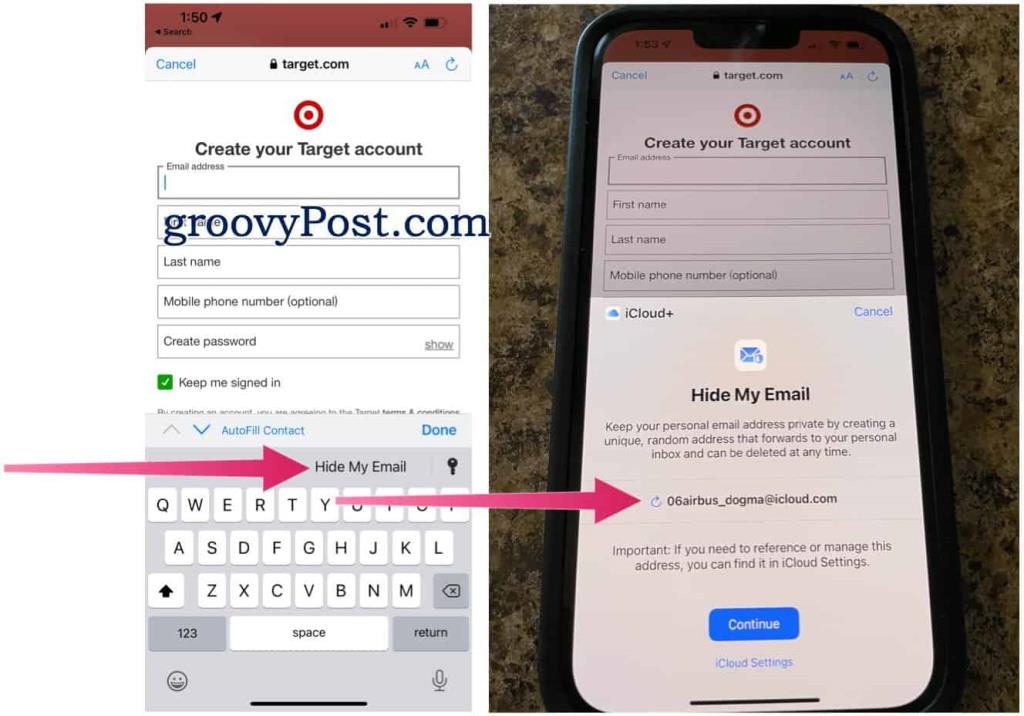
Za pośrednictwem Safari procedura jest podobna. W poniższym przykładzie podpisujemy konto w B&H Photos:
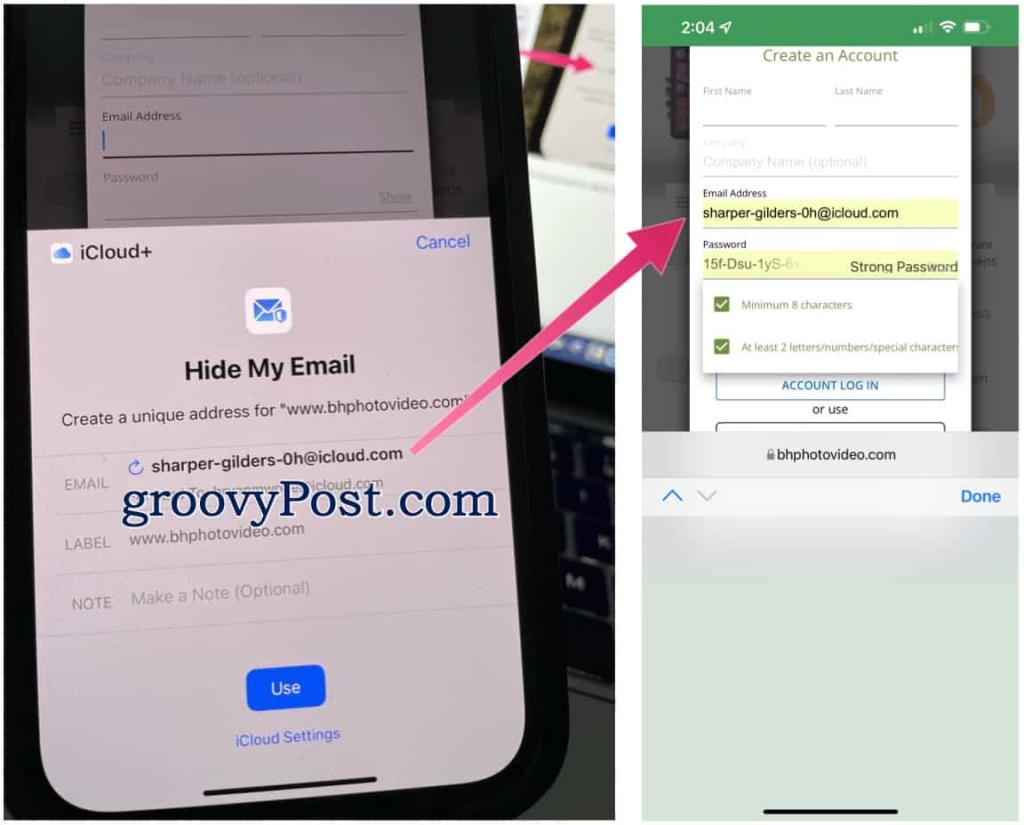
iCloud Plus
Możesz także generować adresy e-mail za pomocą iCloud Plus. Na iPhonie lub iPadzie:
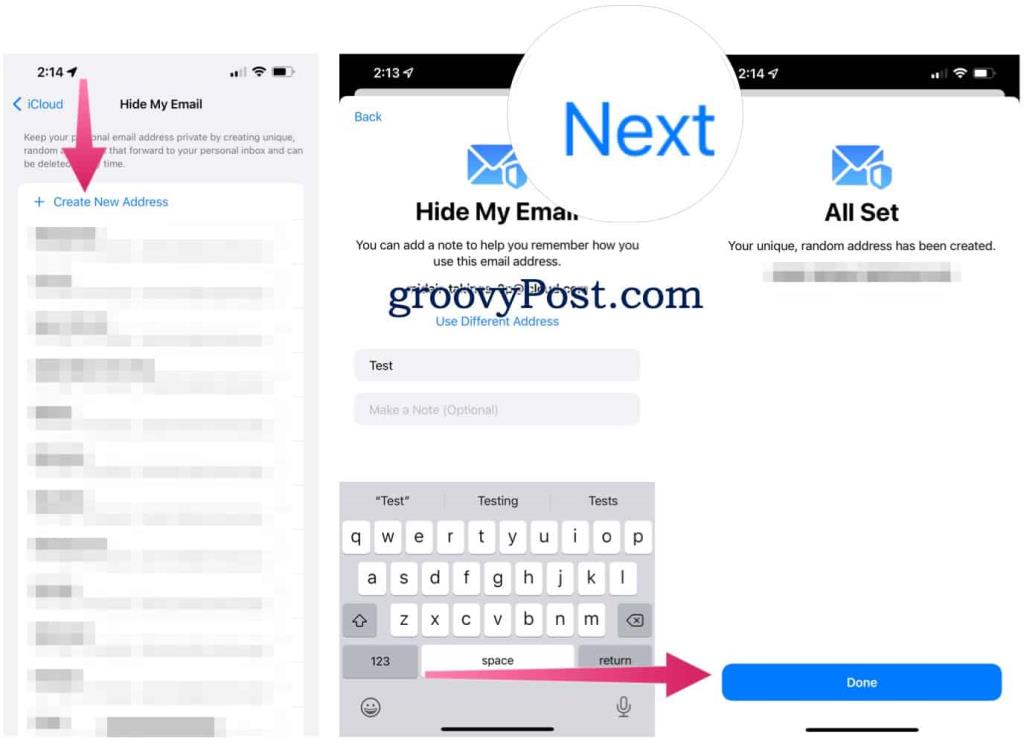
Na iCloud.com kroki, aby utworzyć losowo wygenerowaną wiadomość e-mail, są następujące:
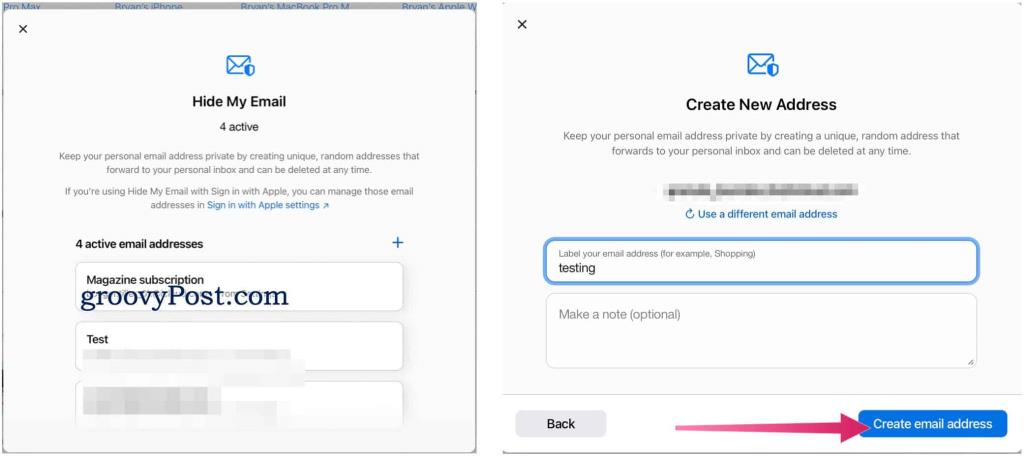
Usuwanie losowych wiadomości e-mail
Najprostszy sposób na usunięcie losowo utworzonych wiadomości e-mail w aplikacji Ustawienia na urządzeniu mobilnym:
Aby wykonać ten proces za pośrednictwem iCloud.com:
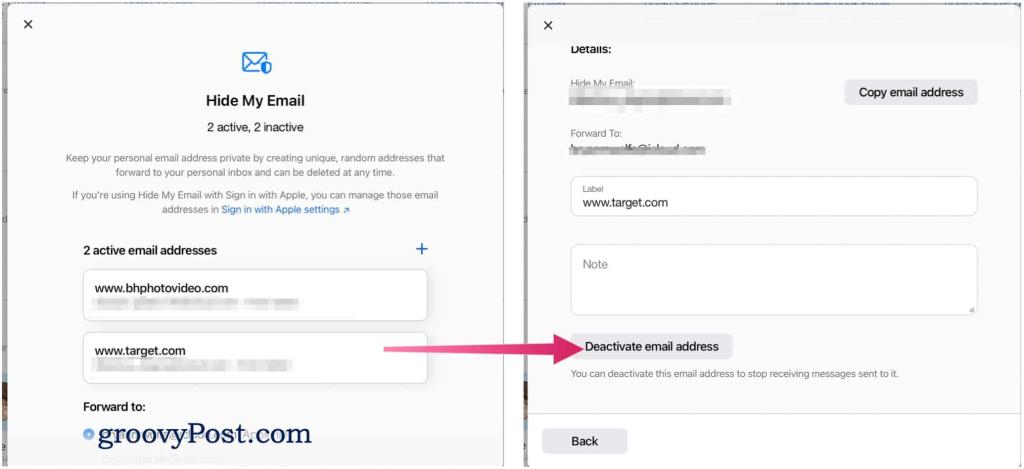
Ukryj mój e-mail to fantastyczna nowa funkcja dla iPhone'a, iPada i, po uruchomieniu macOS Monterey, Maca. Prawidłowo używany powinien zmniejszyć ilość otrzymywanych spamu i e-maili marketingowych.
Koniecznie zapoznaj się z naszym artykułem na temat korzystania z rozszerzeń internetowych Safari w iOS/iPadOS 15 i spójrz na siedem ukrytych funkcji iOS 15, które możesz wypróbować na swoim iPhonie .
Messenger nie może otworzyć załącznika lub linku? Dowiedz się, jak rozwiązać ten problem dzięki sprawdzonym krokom i wskazówkom.
Dowiedz się, jak szybko stworzyć grupę kontaktów w Outlook, aby efektywnie zarządzać swoimi wiadomościami e-mail. Oszczędzaj czas z naszą szczegółową instrukcją.
Dowiedz się, jak rozwiązać problem z błędem 740 żądana operacja wymaga podniesienia Windows 10 problemów z rozwiązaniami przedstawionymi w tym artykule.
Jeśli chcesz mieć większą kontrolę nad tym, które witryny próbują uzyskać dostęp na Twoim komputerze, oto jak skutecznie zarządzać uprawnieniami witryny w Microsoft Edge.
Poznaj najlepsze emulatory PS4 na PC, które pozwolą Ci grać w gry na konsole PlayStation 4 za darmo na komputerach z Windows.
Odkryj możliwe rozwiązania, aby naprawić błąd wyjątku nieznanego oprogramowania (0xe0434352) w systemie Windows 10 i 11 podany tutaj…
Jak usunąć animacje z prezentacji PowerPoint, aby dostosować ją do profesjonalnych standardów. Oto przydatne wskazówki.
Radzenie sobie z Wicked Whims, które nie działają w Sims 4. Wypróbuj 6 skutecznych rozwiązań, takich jak aktualizacja modów i więcej.
Odkryj jak naprawić problem z kontrolerem PS4, który się nie ładuje. Sprawdź 8 prostych rozwiązań, w tym testy kabli, portów oraz reset kontrolera.
Dowiedz się, jak naprawić Operacja nie zakończyła się pomyślnie, ponieważ plik zawiera wirusa Windows 11/10 i nie można otworzyć żadnego pliku…

![[NAPRAWIONO] Błąd 740 Żądana operacja wymaga podwyższenia systemu Windows 10 [NAPRAWIONO] Błąd 740 Żądana operacja wymaga podwyższenia systemu Windows 10](https://luckytemplates.com/resources1/images2/image-2122-0408150409645.png)





![Napraw kontroler PS4 nie ładuje się [8 łatwych ROZWIĄZAŃ] Napraw kontroler PS4 nie ładuje się [8 łatwych ROZWIĄZAŃ]](https://luckytemplates.com/resources1/images2/image-9090-0408151104363.jpg)
![Operacja nie została zakończona pomyślnie, ponieważ plik zawiera wirusa [NAPRAWIONO] Operacja nie została zakończona pomyślnie, ponieważ plik zawiera wirusa [NAPRAWIONO]](https://luckytemplates.com/resources1/images2/image-4833-0408151158929.png)